最近,有同事抱怨说公司win7电脑U盘不能写入文件了,U盘不能写入就意味着我们的文件不能拷贝到U盘中去了,公司win7电脑U盘不能写入文件是怎么回事呢?U盘不能写入怎么解决?经过同事之间探讨摸索,最终解决了U盘不能写入文件的问题,u盘又可以拷贝文件了。下面就来看看如何解决的吧!
第一种原因:因为该拷贝的文件太大了。咱们不妨右键点击U盘所在盘符,然后看看U盘的格式是什么,如果U盘的格式显示的是FAT32的话,那么单个大于4GB的文件就无法进行拷贝,如果是NTFS的话,则不存在这样的问题。想要解决问题,大家可以参照小编之前的文件,将U盘的格式转化为NTFS即可。
第二种原因:U盘设置了保护功能。很多用户会因为害怕U盘中的文件被删除,或者是被利用而为U盘设置了保护功能,设置之后,咱们就无法在U盘中执行读写和拷贝的操作。解决方法如下:
1.首先,咱们同时按下键盘上的win+r打开电脑的运行窗口,然后在窗口中输入regedit并单击回车。
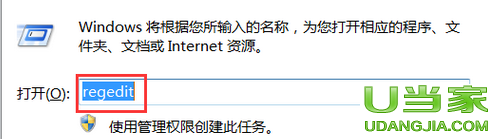
公司win7电脑U盘不能写入文件图1
2.在打开的注册表编辑器窗口中,咱们依次点击展开左侧窗口中的HKEY_LOCAL_MACHINESYSTEMCurrentControlSetControlStorageDevicePolicies,然后在右侧窗口中找到StorageDevicePolicies选项,咱们双击打开该项,然后将数值数据这里修改为0,最后点击确定保存即可。
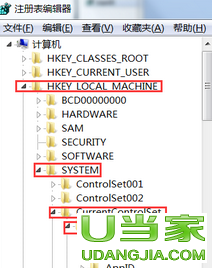
公司win7电脑U盘不能写入文件图2
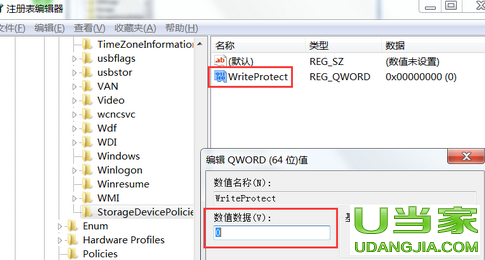
公司win7电脑U盘不能写入文件图3
综上所述就是相关公司win7电脑U盘不能写入文件的全部内容了,u盘作为我们日常离不开的重要的文件传输工具,能够解决掉公司win7系统下载电脑U盘不能写入继续使用U盘继续传送文件是非常重要的,所以如果你也遇到了类似的问题,就可以按照上述的方法解决问题了。